Exemples de commande Linux RMDIR pour les débutants
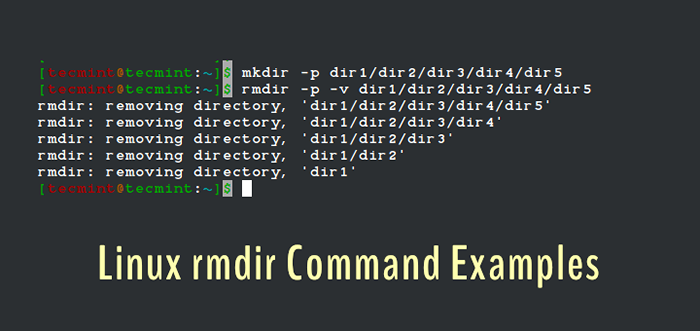
- 2823
- 25
- Noa Faure
En tant qu'utilisateurs de Linux, nous interagissons régulièrement avec les fichiers et les répertoires. Une opération courante que les utilisateurs effectuent consiste à supprimer les répertoires du système de fichiers. Cependant, nous devons être très prudents en supprimant les répertoires. Parce que les opérations de suppression négligemment effectuées peuvent entraîner une perte de données.
Dans cet article adapté aux débutants, nous découvrirons la commande RMDIR. Nous discuterons également de certains des exemples pratiques qui peuvent être utilisés au quotidien.
La syntaxe du rmdir La commande est similaire aux autres commandes Linux. À un niveau élevé, il est divisé en deux parties - options et arguments:
$ rmdir [options]……
Ici, les crochets ([]) représentent les arguments facultatifs tandis que les supports angulaires () représenter les arguments obligatoires.
Utilisation de base de la commande RMDIR dans Linux
Comme son nom l'indique, le rmdir La commande est utilisée pour supprimer le répertoire. Cependant, il est important de noter qu'il peut supprimer uniquement les répertoires vides. Dans cette section, nous verrons l'utilisation de base du rmdir commande.
Supprimer un répertoire vide dans Linux
Tout d'abord, créez quelques répertoires vides:
$ mkdir dir1 dir2 dir3 dir4
Vérinons que les répertoires requis ont été créés:
$ ls -l
Maintenant, supprimons le dir1 répertoire et vérifiez qu'il a été supprimé:
$ rmdir dir1 $ ls -l
De la même manière, nous pouvons utiliser le rmdir commande pour supprimer plusieurs répertoires vides à la fois.
Retirons les répertoires restants:
$ rmdir dir2 dir3 dir4
Enfin, vérifiez que tous les répertoires ont été supprimés:
$ ls -l
Ici, nous pouvons voir que la commande LS ne montre aucun répertoire.
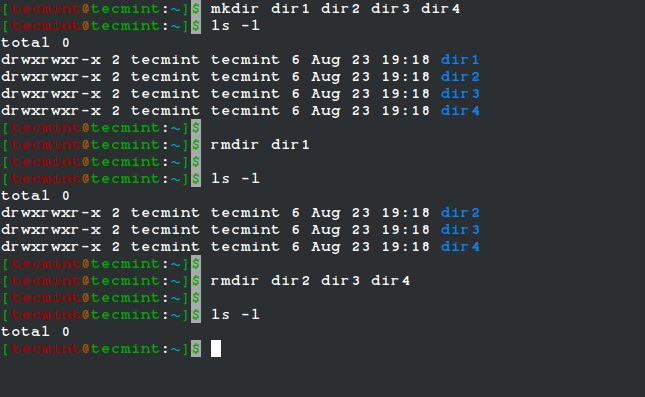 Utilisation de la commande Linux RMDIR
Utilisation de la commande Linux RMDIR Mode Verbose RMDIR
Dans la section précédente, nous avons utilisé la commande LS pour vérifier la suppression du répertoire. Cependant, il n'est pas logique d'exécuter une autre commande juste pour vérifier les actions des commandes précédentes.
Dans de tels cas, nous pouvons activer le mode verbeux en utilisant le -V Option, qui fournit des diagnostics pour chaque répertoire traité.
Créons la même structure de répertoire que nous avons créée précédemment:
$ mkdir dir1 dir2 dir3 dir4
Maintenant, supprimons les répertoires avec le mode verbeux activé:
$ rmdir -v dir1 dir2 dir3 dir4 $ ls -l
À partir de la sortie ci-dessus, nous pouvons conclure que tous les répertoires ont été supprimés.
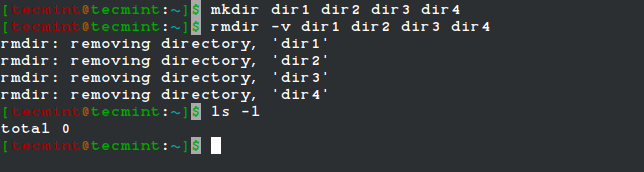 Mode verbeux de la commande RMDIR
Mode verbeux de la commande RMDIR Supprimer les sous-répertoires vides dans Linux
Nous créons souvent des sous-répertoires sur un système de fichiers, ce qui nous permet d'organiser nos données de manière appropriée. Voyons comment travailler avec des sous-répertoires vides.
Comme discuté dans le premier exemple, nous pouvons supprimer plusieurs répertoires rmdir commande. Cependant, la situation devient difficile lorsque les sous-répertoires sont importants en nombre.
Dans de tels cas, nous pouvons utiliser le -p Option, qui supprime le répertoire et tous ses ancêtres. Comprenons cela avec un exemple.
Tout d'abord, créez une structure sous-répertoire:
$ mkdir -p dir1 / dir2 / dir3 / dir4 / dir5
Dans cet exemple, nous avons utilisé le -p Option avec la commande mkdir pour créer une structure sous-répertoire.
Supprimons tous ces répertoires en une seule fois:
$ rmdir -p -v dir1 / dir2 / dir3 / dir4 / dir5 RMDIR: REPORANT DIRECTORY, 'Dir1 / Dir2 / Dir3 / Dir4 / Dir5' RMDIR: Retrait du répertoire, 'Dir1 / Dir2 / Dir3 / Dir4' RMDIR: REPORING DIRECTORY, 'Dir1 / Dir2 / Dir3' RMDIR: REPORING Directory, 'Dir1 / Dir1 dir2 'RMDIR: REPORANT RÉPERTOIRE,' DIR1 '
Ici, le mode verbeux supprime le dir5 répertoire et tous ses répertoires d'ancêtre.
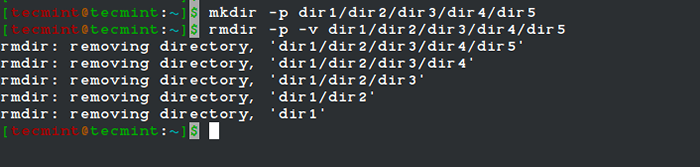 Supprimer les sous-répertoires vides dans Linux
Supprimer les sous-répertoires vides dans Linux Gérer le répertoire et non l'échec vide
Nous savons déjà que le rmdir ne peut supprimer que les répertoires vides. Toute tentative de supprimer un répertoire non vide entraînera une erreur. Bien que cela offre une protection contre la perte de données, dans certains cas rares cas, il peut créer un problème.
Par exemple, si nous essayons de supprimer un répertoire non vide du script qui est exécuté par Jenkins, le travail rapportera un échec.
Pour simuler cela, essayons de supprimer le répertoire non vide:
$ mkdir -p dir1 / dir2 / dir3 / dir4 / dir5 $ rmdir dir1 rmdir: n'a pas réussi à supprimer 'dir1': répertoire non vide
Pour de tels cas d'erreur, nous pouvons utiliser le --ignorer Option, qui ignore toutes les échecs qui se sont produits en raison d'un répertoire non vide.
Utilisons cette option avec la commande et vérifions la valeur de retour:
$ rmdir --ignore-fail-on-non-empty dir1 $ echo $? 0
Dans cet exemple, nous pouvons voir que la commande n'a signalé aucune erreur et la valeur de retour zéro indique l'exécution de la commande réussie. Cependant, il est important de noter que cette option supprime simplement l'erreur et ne supprime pas le répertoire non vide.
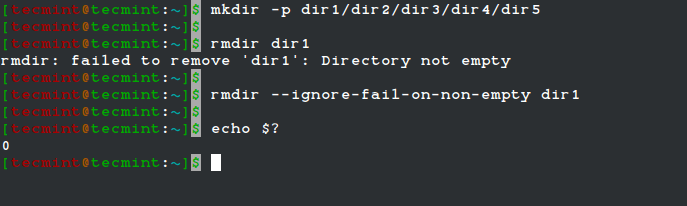 RMDIR - Erreur de répertoire non vide
RMDIR - Erreur de répertoire non vide Utilisez des expressions régulières dans la commande RMDIR
Semblable aux autres commandes Linux, nous pouvons utiliser des expressions régulières avec le rmdir commande. Voyons l'utilisation des deux expressions régulières suivantes:
?- Il correspond exactement à un personnage.*- Il correspond à zéro ou plus d'occurrences des caractères précédents.
Tout d'abord, créez quelques répertoires vides:
$ mkdir dir1 dir2 dir-01 dir-02
Maintenant, utilisons le '?' Expression régulière avec la chaîne 'Dir' Pour supprimer le dir1 et dir2 Répertoires:
$ rmdir -v dir? RMDIR: REPLIER DIRECTEUR, 'DIR1' RMDIR: REPLIER DIRECTEUR, 'DIR2'
Ici, nous pouvons voir que la commande a supprimé les répertoires corrects.
Ensuite, utilisez le '*' Expression régulière pour supprimer les deux autres répertoires:
$ rmdir -v dir- * RMDIR: REPLIER DIRECTEUR, 'DIR-01' RMDIR: REPLIER DIRECTOR, 'DIR-02'
Dans cet exemple, nous pouvons voir que les deux autres répertoires ont été supprimés.
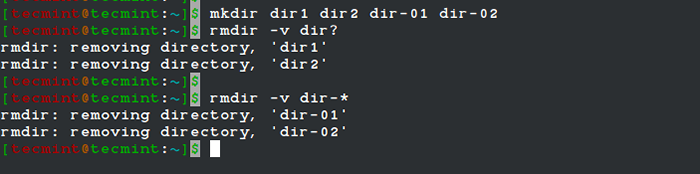 Utilisez des expressions régulières dans la commande RMDIR
Utilisez des expressions régulières dans la commande RMDIR Dans cette section, nous avons discuté de l'utilisation de seulement deux expressions régulières. Cependant, nous pouvons également utiliser les autres expressions régulières avancées avec le rmdir commande.
Dans cet article, nous avons d'abord vu l'utilisation de base du rmdir commande. Ensuite, nous avons discuté du mode verbeux et de l'élimination des sous-répertoires. Ensuite, nous avons vu comment gérer les échecs lorsqu'un répertoire n'est pas vide. Enfin, nous avons discuté de la façon d'utiliser des expressions régulières.
- « Utilisation et configuration de la commande SSH de base dans Linux
- Erreur interdite - vous n'avez pas l'autorisation d'accès / sur ce serveur »

